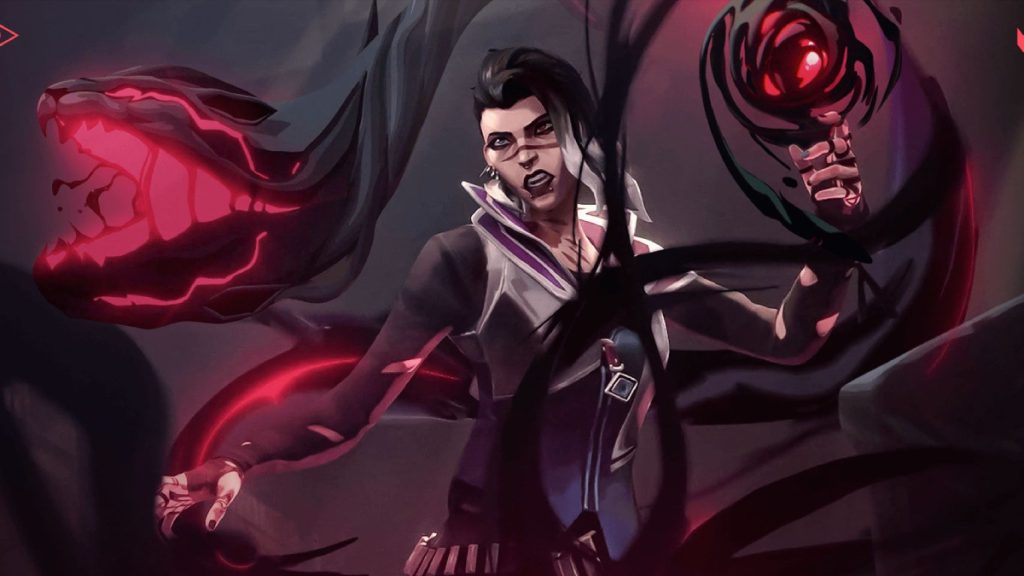Valorant’a yeni başlayan hevesli bir oyuncu olarak en son isteyeceğiniz şey karşınıza bir hata kodu çıkmasıdır. Oyunu piyasaya sürüldüğünden beri oynayanlar neredeyse tüm hata kodlarına hâkim olsa da yeni başlayanlara Valorant Van-1 hatası gibi hatalar çok karmaşık görünebilir.
Van-1 hatası ile karşılaşan oyuncuların oyunu birden kapandığı için sorunu mümkün olan en kısa sürede çözüme kavuşturmak gerekiyor.
Oyun deneyiminizin yarıda kesilmesine neden olduğu için Valorant oynamaktan hiç keyif almayacak hâle gelebilirsiniz. Bu nedenle zaman kaybetmenize neden olan çözüm yolları yerine sadece işe yarayan yöntemlere başvurmalısınız.
Hatayı ilk aldığınızda çözümüne nereden başlayacağınız hakkında hiçbir fikriniz olmayabilir ama bu rehber sayesinde artık ne yapacağınızı biliyorsunuz.
Valorant Van 1 Hatası Nasıl Çözülür?
- Valorant ve Riot Client’i kapatıp açın.
- Valorant’ı uyumluluk modunda çalıştırın.
- Riot Client’i normal öncelikte çalıştırın.
Hatanın ortadan kaldırılmasını sağlayacak yöntemler bu şekildedir. Şimdi bunların nasıl uygulanacağını öğrenelim.
Valorant ve Riot Client’i Kapatıp Açma
Riot Games, bu hata koduna çözüm olarak Riot istemcisini ve Valorant’ı kapatıp yeniden açmayı öneriyor. Genellikle geçici bir aksaklıktan meydana geldiği için çoğunlukla da işe yarıyor. Siz de diğer yöntemlere geçmeden önce böyle bir basit çözüm yolunu uygulamak isteyebilirsiniz.
Valorant’ı Uyumluluk Modunda Çalıştırma
- Valorant’ın üzerine sağ tıklayın.
- Özellikleri seçin.
- “Uyumluluk” sekmesine basın.
- “Bu programı uyumluluk modunda çalıştır” seçeneğini işaretleyin.
- Windows 8’i seçin.
- “Uygula” ve “Tamam” butonlarına sırasıyla basın.
Oyunun kapanıp Van-1 hata kodunu almanızın muhtemel nedenlerinden biri, Valorant’ın sisteminizle uyumsuz olmasıdır. Oyunu uyumluluk modunda çalıştırarak sorunu giderebilirsiniz.
Riot Client’i Normal Öncelikte Olarak Çalıştırma
- Control + Shift + Escape kısayolunu kullanarak görev yöneticisini açın.
- Ayrıntılar sekmesine gelin.
- Riot Client’i bulup üzerine sağ tıklayın.
- İmleci “Öncelik ayarla” seçeneğinin üzerine getirin.
- “Noral” seçeneğini işaretleyin.
Riot Client’in öncelik ayarı varsayılan olarak normaldir ancak bazı oyuncular daha yüksek performans için bunu “Yüksek” öncelikli çalıştırmayı tercih edebiliyor. Ne var ki sorunu yaşayan oyuncuların geri bildirimlerine göre Valorant’ı yüksek öncelikli olarak çalıştırmak bazen bu tür sorunlara neden olabiliyor.